Si të shkruani shënime në OneNote 2013 në Android

Mësoni si të shkruani shënime në OneNote 2013 në Android me krijimin, hapjen dhe regjistrimin e shënimeve. Aplikoni strategji efektive për menaxhimin e shënimeve tuaja.
Kur ekrani "Hap" shfaqet për herë të parë në "Excel 2013 Backstage", zgjidhet opsioni "Librat e fundit të punës" në panelin "Vendet" në të majtë. Nëse skedari që dëshironi të hapni nuk shfaqet në këtë listë në panelin e djathtë, duhet të zgjidhni një nga opsionet e tjera të Vendeve:
SkyDrive i Windows Live për të hapur një skedar të librit të punës që ruhet në renë kompjuterike në një nga dosjet tuaja në Windows Live SkyDrive. Kur zgjidhni këtë opsion, paneli në të djathtë liston dosjet në SkyDrive tuaj që ju keni aksesuar kohët e fundit, si dhe butonin Browse që mundëson gjetjen e dosjeve të tjera në kutinë e dialogut Open.
Kompjuteri në një skedar të librit të punës të ruajtur lokalisht në hard diskun e kompjuterit tuaj ose në një disk rrjeti në të cilin keni akses. Kur zgjidhni këtë opsion, paneli në të djathtë liston dosjet në disqet tuaja lokale dhe të rrjetit që keni akses kohët e fundit, si dhe një buton Documents, Desktop dhe Browse që mundëson gjetjen e skedarëve të librit të punës në dosjen e tyre përkatëse në kutinë e dialogut Open .
Shtoni një vend për të caktuar shtimin e aksesit në një sajt të SharePoint ose llogarinë tuaj SkyDrive. Kur zgjidhni këtë opsion, paneli në të djathtë përmban një buton Office365 SharePoint dhe SkyDrive.
Klikoni butonin Office365 SharePoint për t'u identifikuar në një sajt të SharePoint për të cilin keni një ID të përdoruesit dhe fjalëkalimin për të shtuar dosjet e tij në ekranin Hap nën opsionin Computer. Zgjidhni opsionin SkyDrive për t'u identifikuar në llogarinë tuaj Windows Live (për të cilën keni një ID përdoruesi dhe fjalëkalim) për të shtuar hapësirën tuaj në cloud në ekranin e hapur nën opsionin SkyDrive të Windows Live.
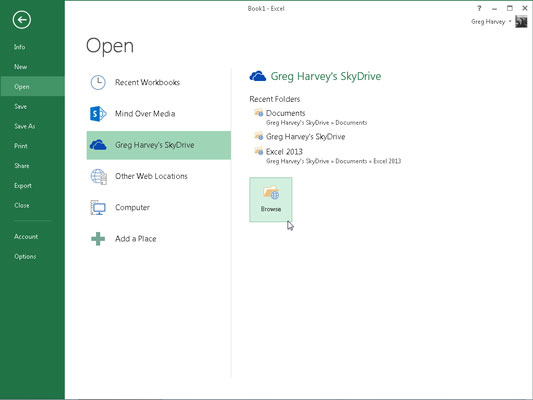
Mësoni si të shkruani shënime në OneNote 2013 në Android me krijimin, hapjen dhe regjistrimin e shënimeve. Aplikoni strategji efektive për menaxhimin e shënimeve tuaja.
Mësoni si të formatoni numrat në një varg teksti në Excel për të përfshirë informacione të sakta dhe tërheqëse për raportet tuaja.
Në Excel 2010, fshini të dhënat apo formatin e qelizave lehtësisht me disa metoda të thjeshta. Mësoni si të menaxhoni përmbajtjen e qelizave me opsione të ndryshme.
Zhvilloni aftësitë tuaja në formatimin e elementeve të grafikut në Excel 2007 përmes metodave të thjeshta dhe efikase.
Mësoni se si të rreshtoni dhe justifikoni tekstin në Word 2010 me opsione të ndryshme rreshtimi dhe justifikimi për të përmirësuar formatimin e dokumenteve tuaja.
Mësoni si të krijoni makro në Excel 2019 për të automatizuar komandat dhe thjeshtuar detyrat tuaja.
Mënyra vizuale dhe e shpejtë për të vendosur një ndalesë skedash në Word 2016 është përdorimi i vizores. Zbulo disa këshilla dhe truke për përdorimin e skedave në këtë program.
Mësoni si të formula boshtet X dhe Y në Excel 2007, duke përfshirë mundësitë e ndryshimit të formatimeve për grafikët e ndryshëm.
Eksploroni se si Excel mund t
Mësoni se si të përdorni veçorinë Find and Replace të Excel 2007 për të gjetur dhe zëvendësuar të dhëna në mënyrë efikase. Kjo udhëzues është e përshtatshme për të gjithë përdoruesit që dëshirojnë të rrisin produktivitetin e tyre.







